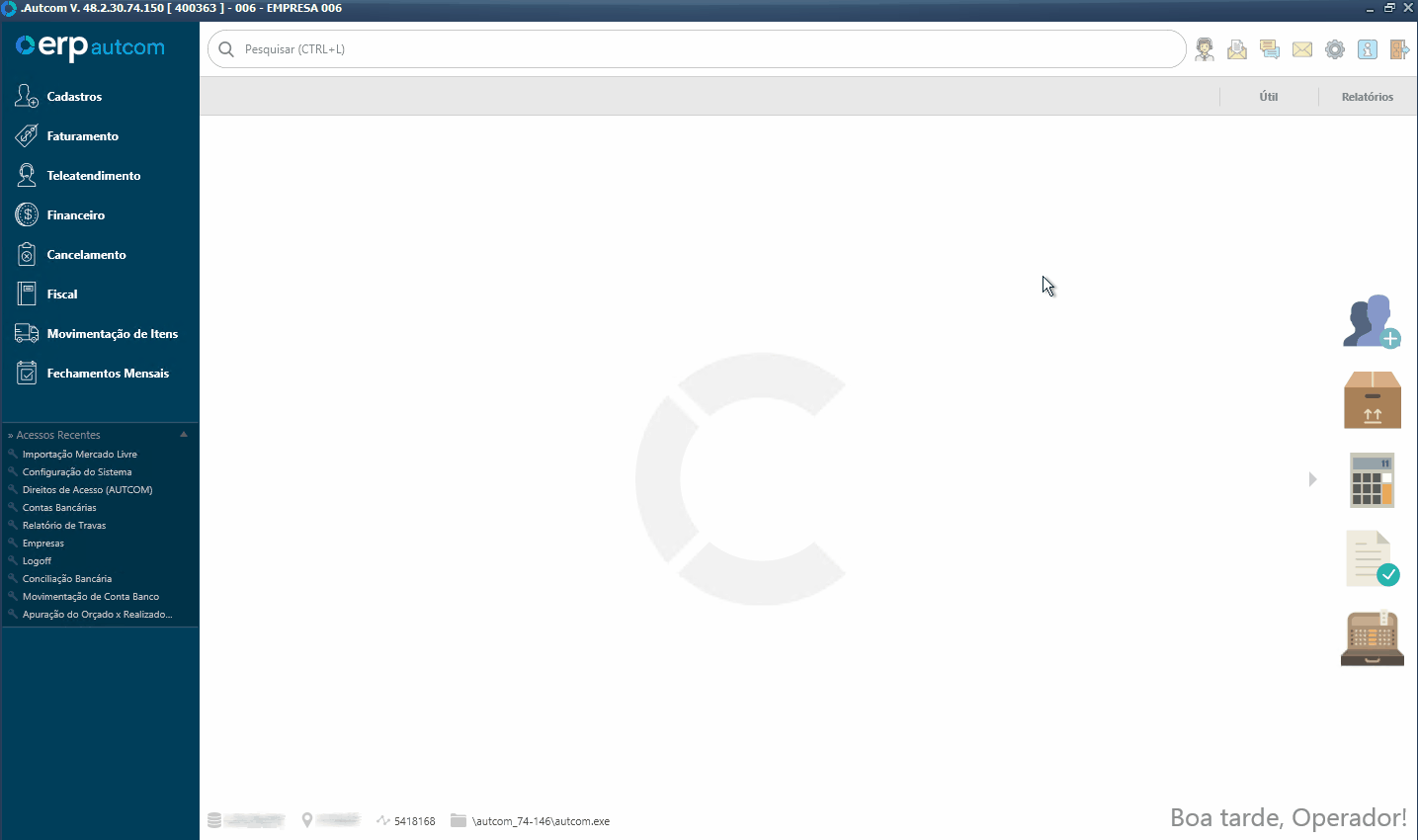O que é
A conciliação é a segunda etapa do processo de conciliação de valores do Hub. Depois que as planilhas de repasse dos marketplaces são importadas, o sistema compara os valores recebidos com os pedidos registrados, garantindo que os repasses financeiros sejam precisos.
Nesta atividade, você aprenderá como acessar a tela de conciliação, analisar os registros processados e gerar o Relatório de Conciliação, que ajuda a identificar possíveis inconsistências e tomar as medidas corretivas necessárias.
Com esse processo, sua empresa pode assegurar que todos os pagamentos recebidos foram devidamente conciliados, garantindo um fluxo financeiro mais seguro e eficiente.
Para saber mais sobre a primeira etapa, a conciliação, consulte a atividade Importar Planilhas de Repasse.
Caminho para acessar
Para realizar a conciliação de valores do marketplace, no menu principal do ERP Autcom, localizado à esquerda do sistema, clique na opção Financeiro [1], submenu Controle de cartões [2], opção Conciliação [3]. Por fim, selecione na lista [4] o marketplace que deseja fazer a conciliação. No nosso exemplo, será o Mercado Livre:
Caminho de acesso: Financeiro/Controle de Cartões/Conciliação
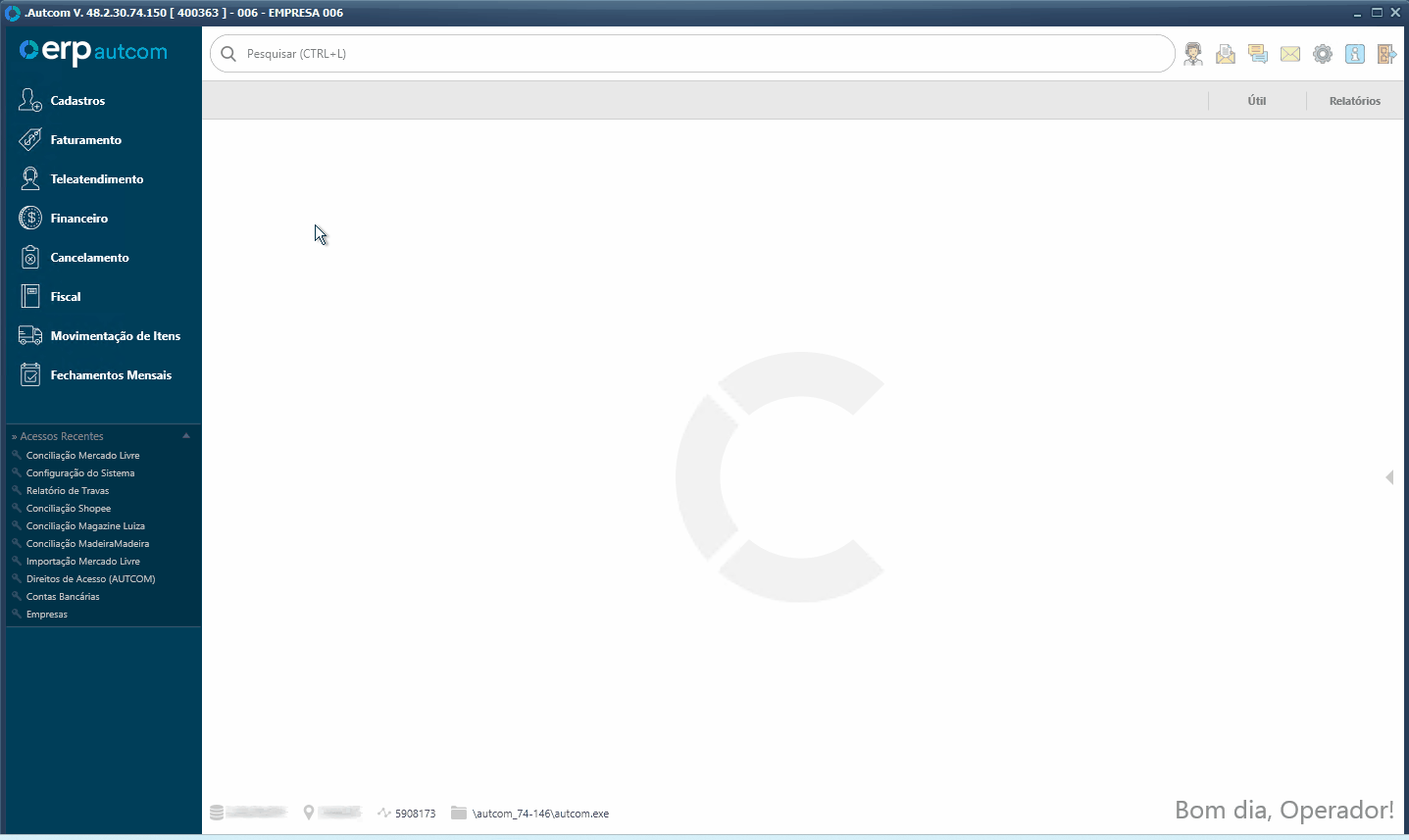
Para a versão clássica do ERP Autcom o caminho é:
Caminho de acesso: Principal/Financeiro/Controle de Cartões/Conciliação
Precisa configurar
Antes de realizar esta atividade, é necessário que:
- As configurações de cartões dos marketplaces utilizados pela empresa tenham sido previamente configuradas pela Citel.
- Clique aqui e verifique como consultar essas configurações no sistema.
- Tenha sido realizada a importação da(s) planilhas(s) de repasse do marketplace.
- Para saber mais sobre esse assunto, consulte a atividade Importar Planilhas de Repasse.
- O Hub Citel capta os pedidos dos marketplaces e os integra ao ERP Autcom, registrando os pagamentos na Movimentação de Cartões utilizando o cartão cadastrado para essa finalidade. É necessário que o cadastro desse cartão esteja configurado. Certifique-se de que os campos em “Informações para Baixa Otimizada de Cartões” estão preenchidos, pois, sem essa configuração, o sistema não permitirá a finalização da baixa dos registros.
Configurações
Para execução dessa atividade aa configuração abaixo deve ser definida conforme a necessidade da empresa:
| Código | Descrição | Opção |
| CFG_CTC_AS | GERAL – Tipo de Baixa – CARTÕES | Essa configuração define como a baixa de cartões será registrada na Movimentação bancária, sendo:
Analítico: cada cartão baixado gera um registro individual para o crédito, débito e taxa. Por exemplo, ao receber 10 cartões, serão registrados no mínimo 30 registros na movimentação bancária. Sintético: o sistema soma os valores do crédito, débito, taxas e outros (se houver) para cada cartão baixado, resultando em um único lançamento para cada soma. Independentemente do número de cartões baixados, apenas 3 registros serão feitos na movimentação bancária. Para fins de conciliação bancária, a forma sintética de registro permite que o processo seja mais ágil e menos propenso a erros. Os lançamentos consolidados facilitam a comparação com os extratos bancários.
Essa configuração impacta a baixa de cartões de forma geral, não apenas a conciliação de pagamentos do marketplace. |
| CFG_BAIOTI | GERAL – Utiliza baixa de Cartões otimizada | Para a conciliação automática de cartões é obrigatório definir essa configuração como SIM.
Para saber mais sobre esse assunto, consulte a atividade Ajustar o cadastro do cartão para conciliação. |
Direito de Acesso
Para execução dessa atividade, é necessário liberar o seguinte direito de acesso no ERP Autcom para o operador responsável:
- Principal > Controle Financeiro > Controle de Cartões > Conciliação > Conciliação [Nome do Marketplace]
Para saber mais sobre liberação de direito de acesso no ERP Autcom, consulte a atividade Liberar Direito de Acesso (AUTCOM).
Como fazer
Para realizar a conciliação de valores do marketplace, no menu principal do ERP Autcom, localizado à esquerda do sistema, clique na opção Financeiro [1], submenu Controle de cartões [2], opção Conciliação [3]. Por fim, selecione na lista [4] o marketplace que deseja fazer a conciliação. No nosso exemplo, será o Mercado Livre:
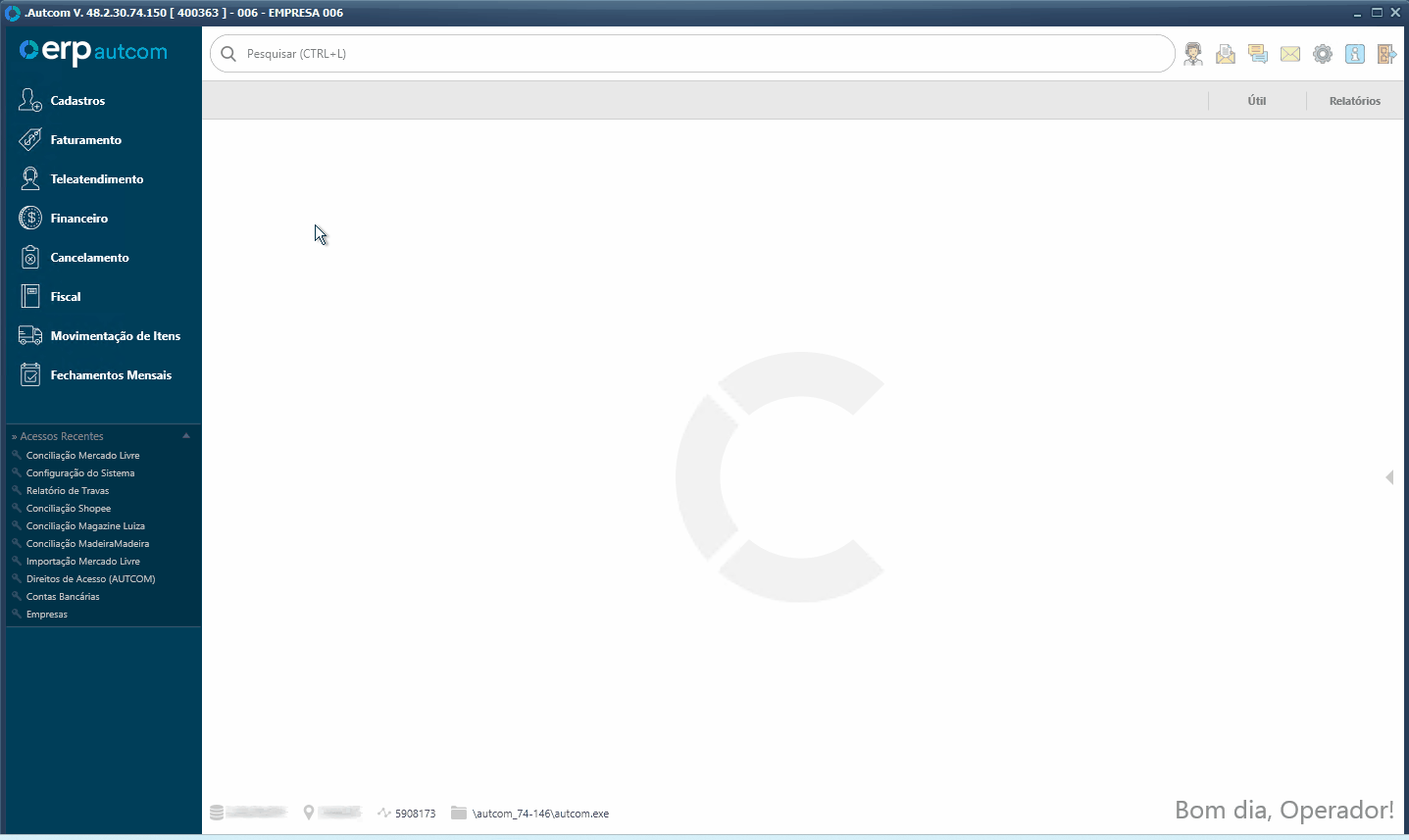
Na tela de conciliação, é necessário indicar o período do pagamento a ser conciliado. Digite a Data Inicial [1] e a Data final [2] e clique no botão CONFIRMA [3]:
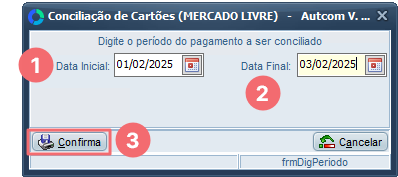
Ao confirmar, será gerado o Relatório de Conciliação, que oferece um panorama detalhado dos registros processados dentro do período selecionado. Clique em Ok [1] no AVISO, marque ou desmarque as opções [2] disponíveis, conforme necessário, e clique no botão IMPRIMIR [3] para prosseguir:
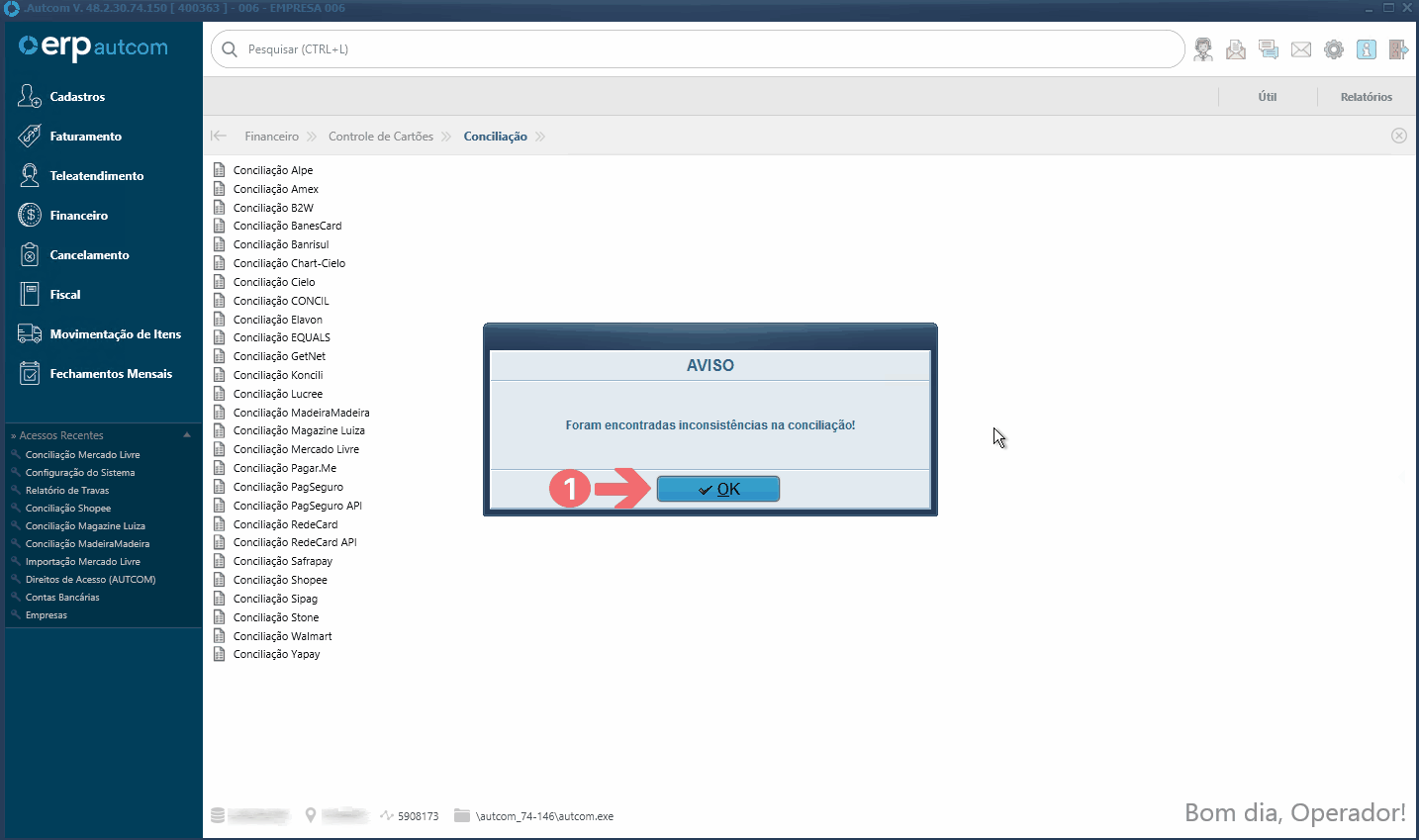
A parte superior da tela oferece opções para salvar ou imprimir o relatório, caso seja necessário:
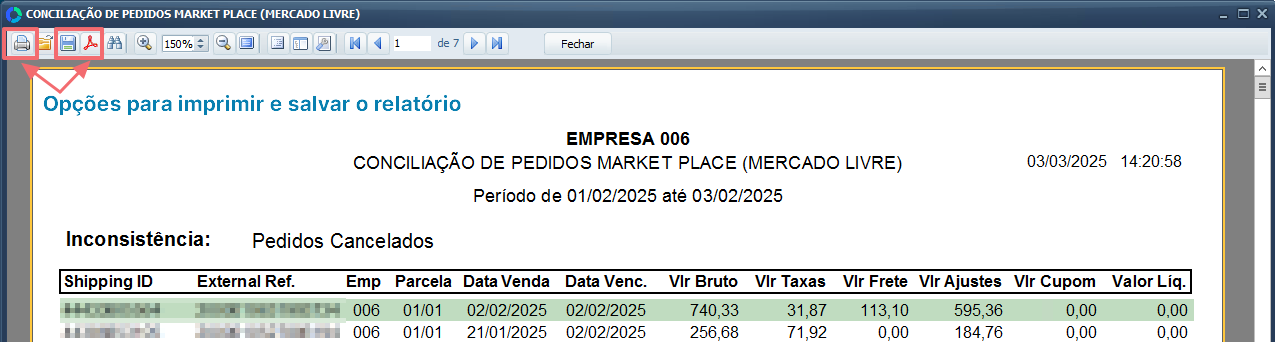
A primeira seção do relatório exibe as inconsistências encontradas, se houverem.
Os registros são agrupados por tipo de inconsistência [1] e as colunas exibidas variam de acordo com o marketplace, mostrando as informações mais relevantes [2] para cada caso. Ao final de cada grupo, são exibidos os totais [3] correspondentes:
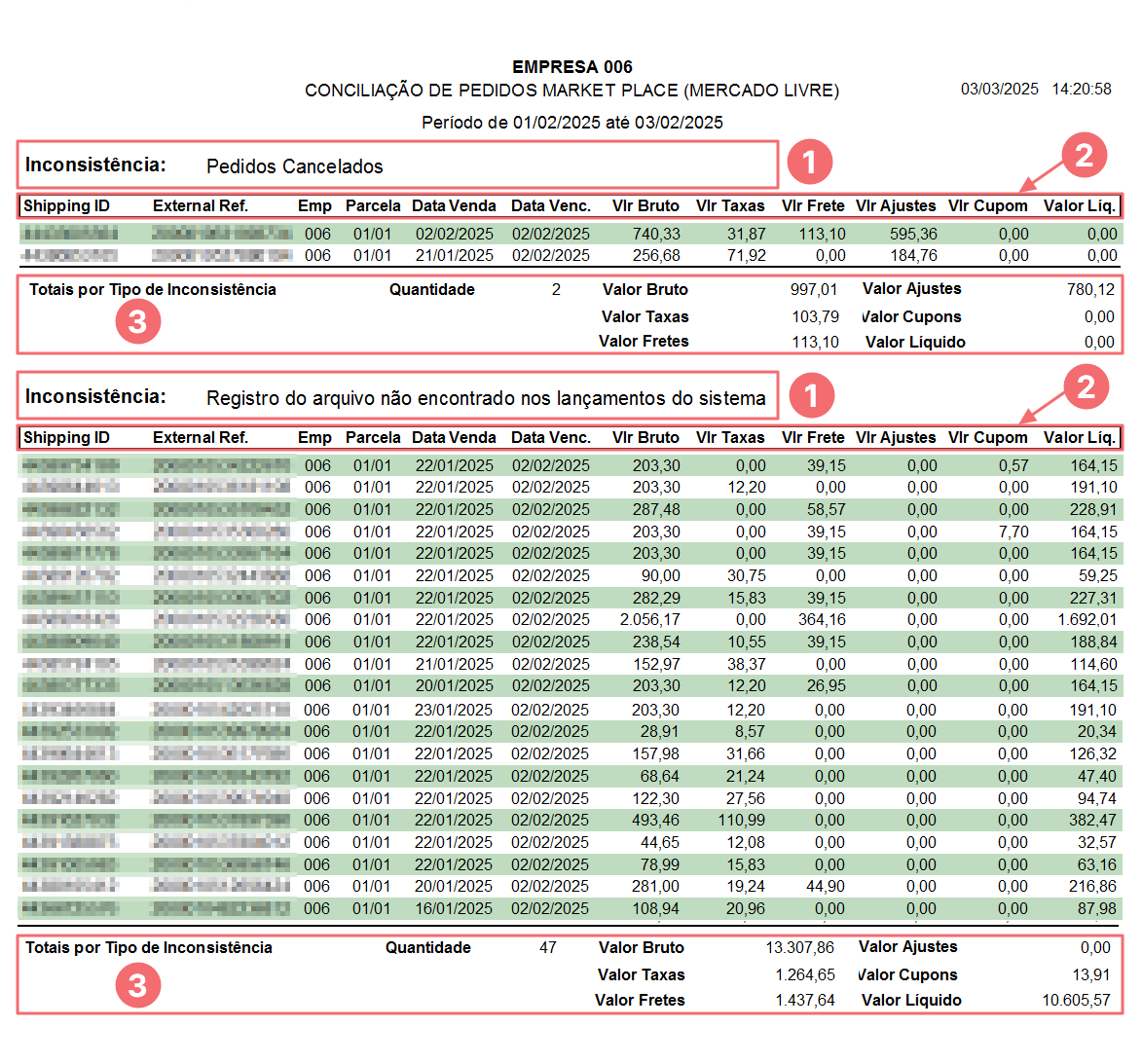
Ao final da lista das inconsistências, o relatório apresenta um resumo geral da conciliação [1], destacando os totais processados. Ajustes e cancelamentos [2] também são mostrados nesse bloco de informações, caso existam. Também é exibida a lista de arquivos importados [3] utilizados para a conciliação, garantindo rastreabilidade e facilitando a conferência:
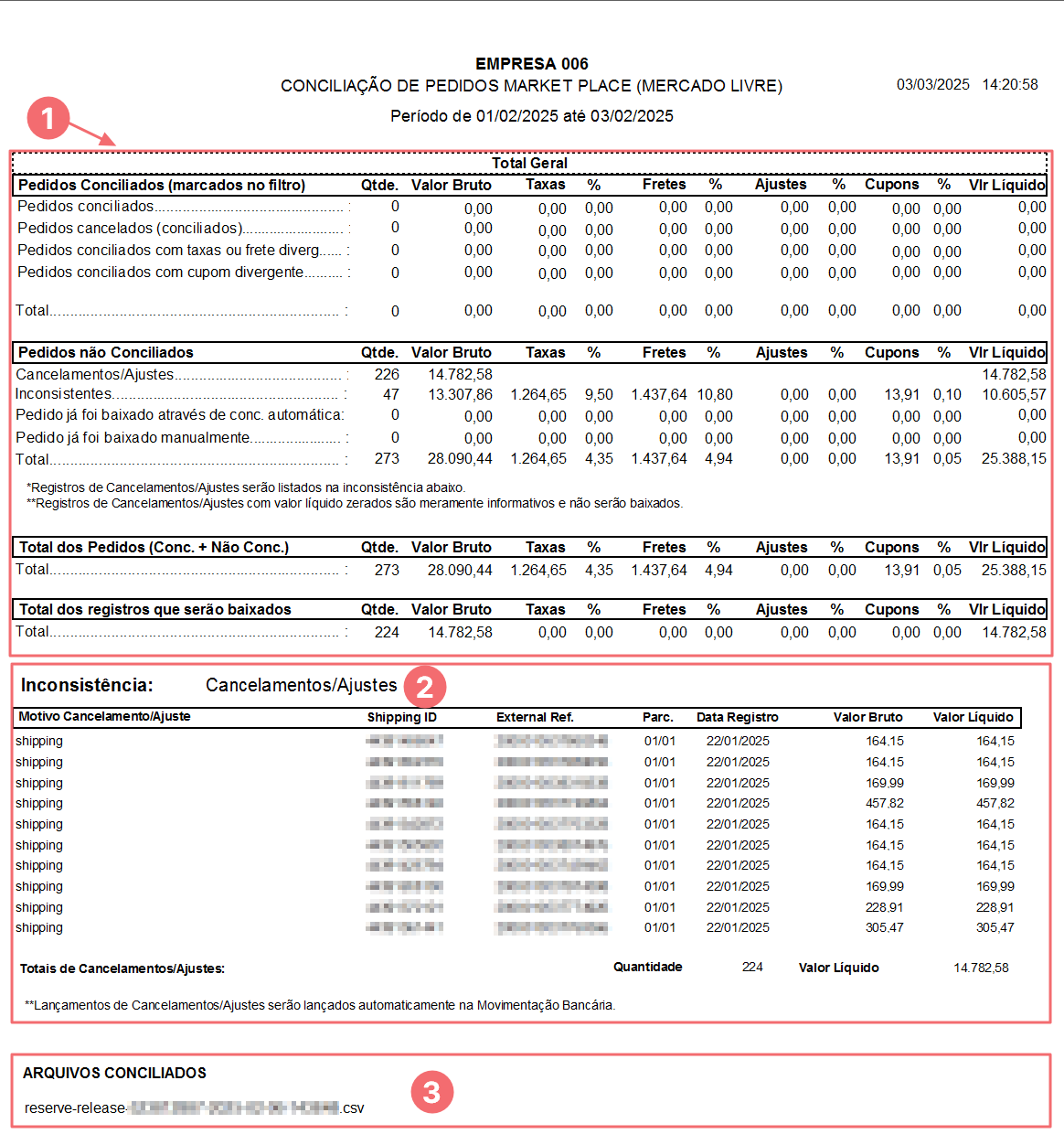
Para continuar, clique em FECHAR [1] na parte superior da tela do relatório. Em seguida, confirme a ação clicando em OK [2] na mensagem final:
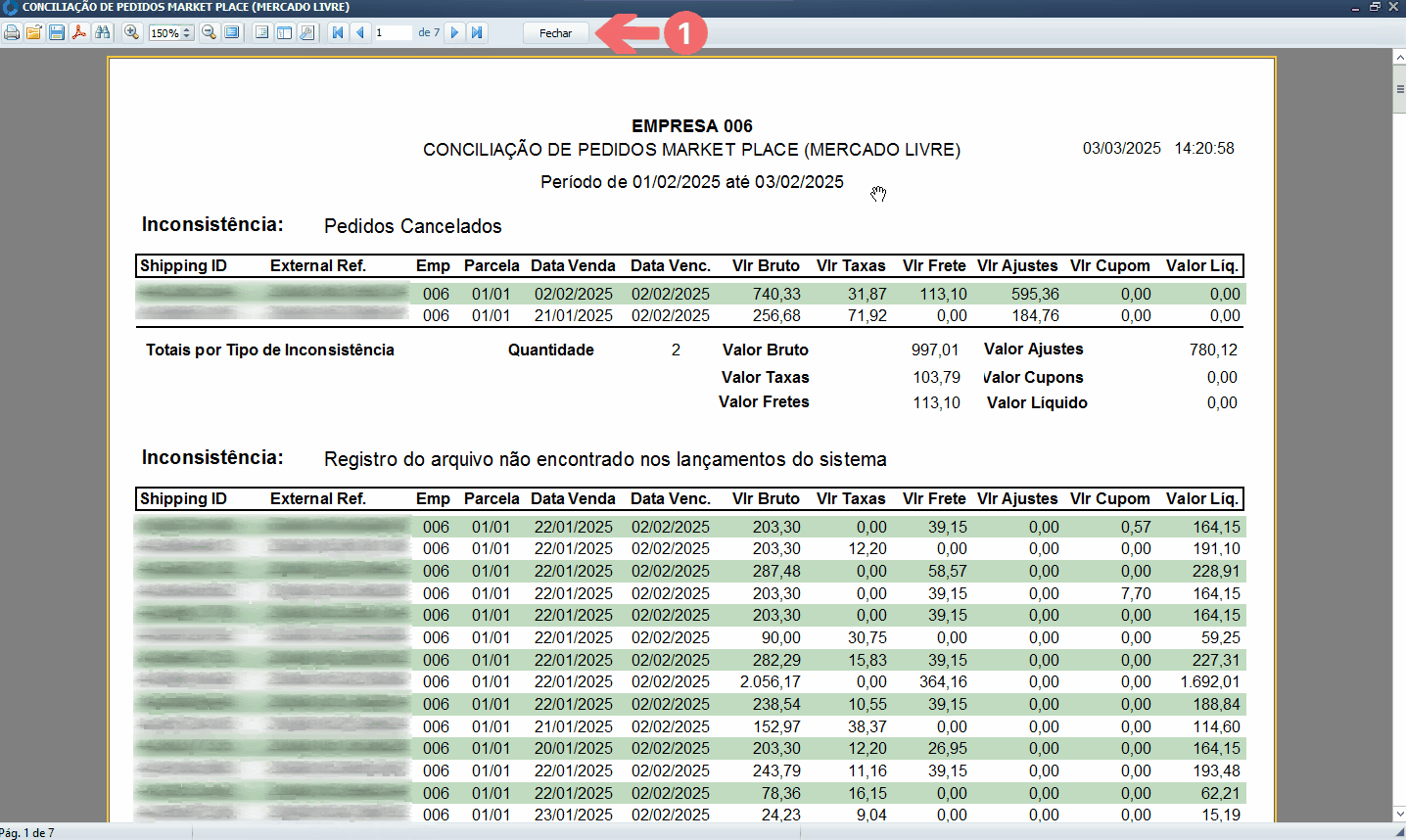
Você será direcionado para a tela de conciliação, onde estarão listados os cartões que serão conciliados [1] de acordo com a legenda [2]. Na lateral direita da tela são exibidas as informações referente a baixa do cartão [3] que estiver selecionado na tela:
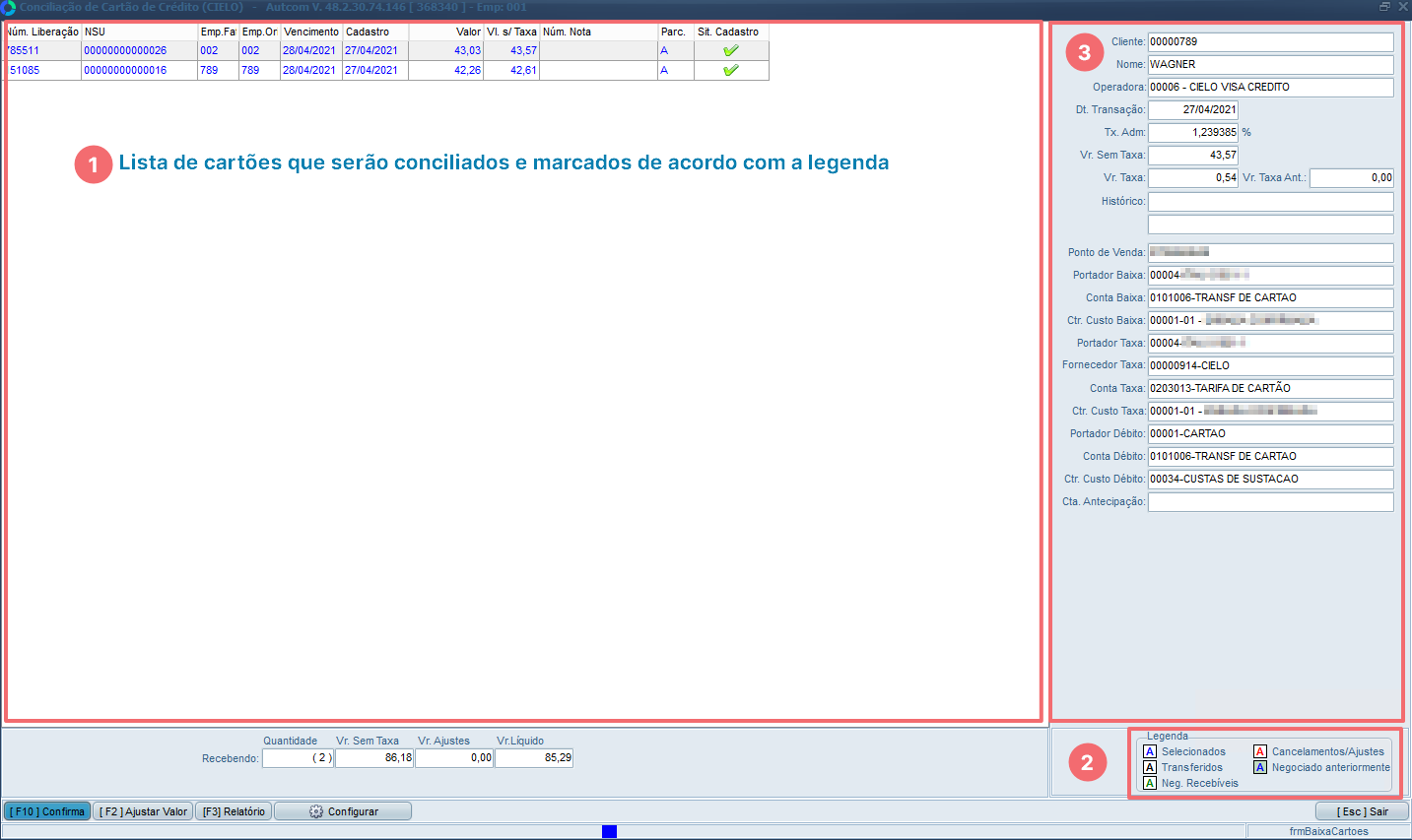
Para finalizar a conciliação, clique no botão CONFIRMA [1], informe os campos Documento e Histórico [2] e confirme a baixa na mensagem seguinte clicando em SIM [3]:
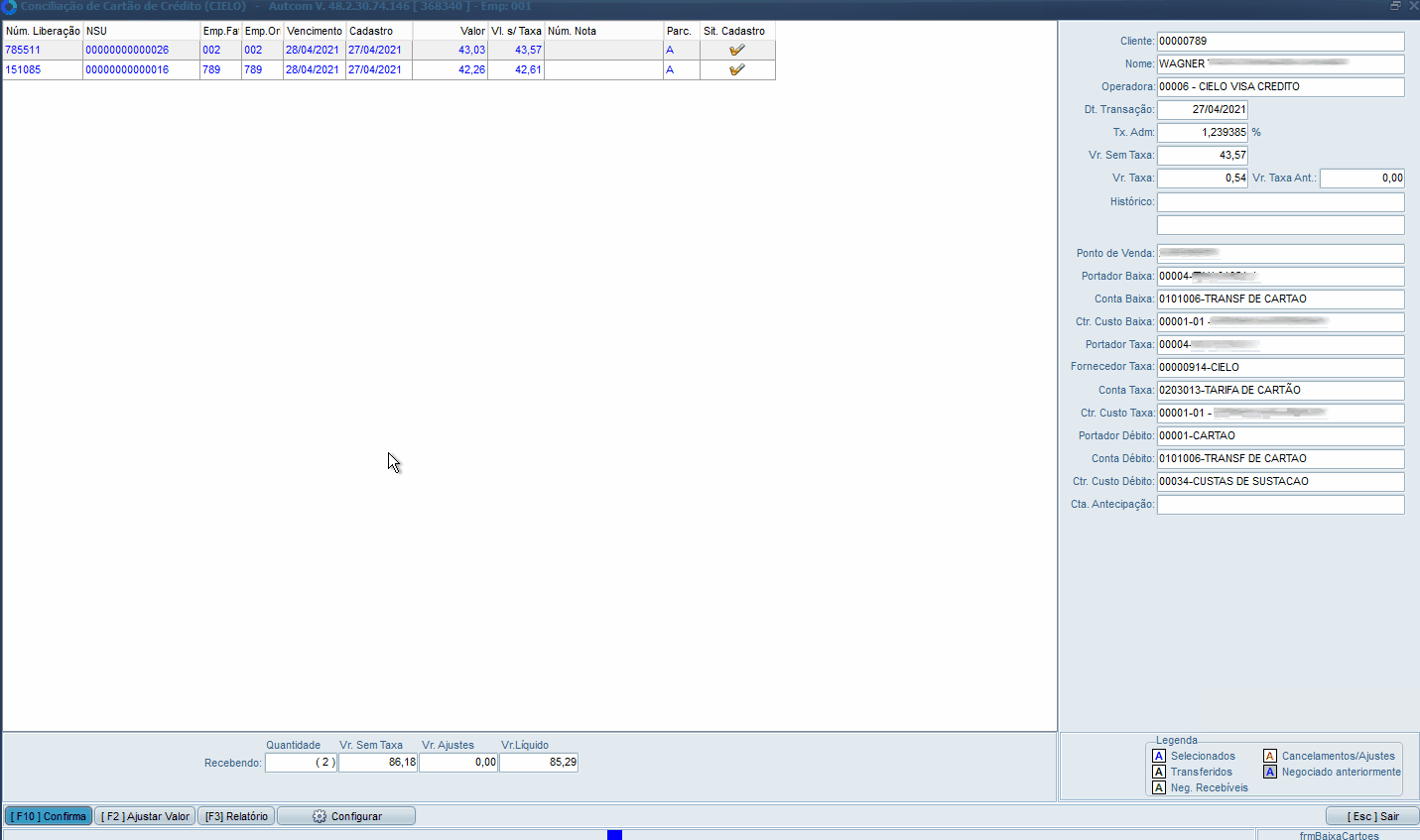
Após a conciliação, será lançado automaticamente os registros no Contas a Pagar referente às taxas dos cartões conciliados, se houverem, e de acordo com as configurações de cartões dos marketplace.
O registro da conciliação poderá ser consultado a baixa na rotina de Conciliação bancária no caminho Principal > Controle Financeiro > Conciliação Bancária.
Lembrando que, a forma como a baixa é lançada na conciliação bancária, depende da configuração CFG_CTC_AS (GERAL – Tipo de Baixa – CARTÕES). Essa configuração define como a baixa de cartões será registrada na Movimentação bancária. Consulte o tópico Configurações para recordar.
Anexo 1 – Consultar configurações de cartões marketplaces
Para consultar as configurações dos cartões por marketplace, no menu superior do sistema, clique em Configurações [1]. Em seguida, digite sua senha de acesso [2] e clique em CONFIRMA [3]. No campo de busca, digite o nome do marketplace [4] e as configurações estarão disponíveis no grupo CARTÕES [5], o que permite localizar rapidamente as configurações necessárias para cada marketplace: